U盘是生活中常用的存储工具,体积小巧,不仅可以存储、复制用户想要的数据内容,还能用于系统重装,用途非常广泛。但是U盘不注意使用就会出现损坏,那U盘损坏该如何修复呢?下面小编就给大家带来4种详细的修复方法。
方法一:
1、插入u盘,然后点击win+X快捷键,或者直接鼠标右击开始菜单,选择【设备管理器】打开。
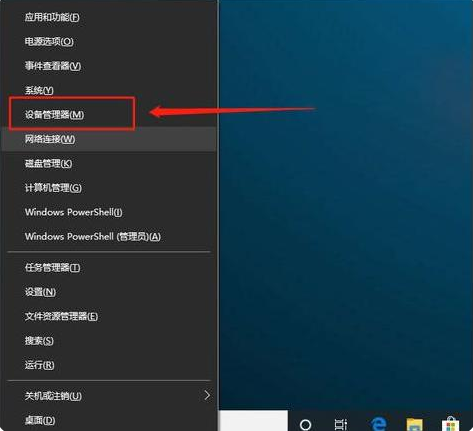
2、然后在设备管理器界面,鼠标右键【USB大容量存储设备】,选择【启用设备】即可。
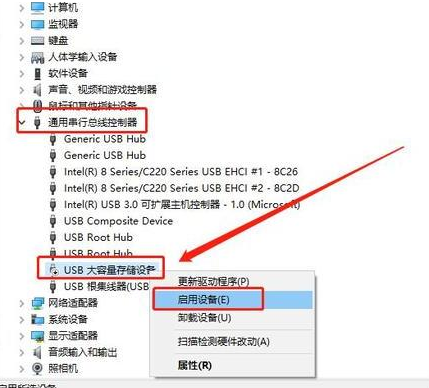
方法二:重新扫描磁盘
1、插入u盘,同时按下【win+X】快捷键,选中【磁盘管理】打开。
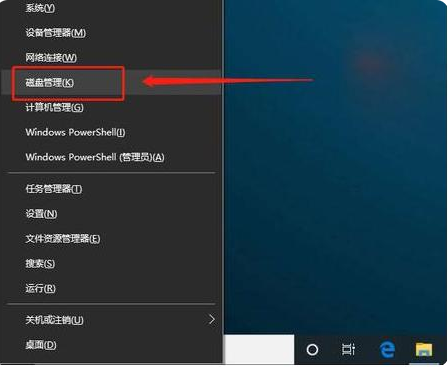
2、磁盘管理中选中u盘,点击工具栏的【操作】,选择【重新扫描磁盘】后等待修复即可。
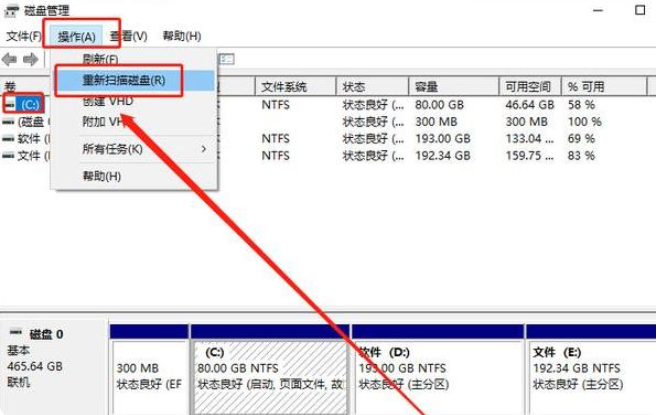
方法三:开启usb端口
1、一般来说,重启电脑不断按下BIOS快捷键就可以进入BIOS界面。进入BIOS界面后,使用方向键切换至“Security”选项卡,选择“I/O Port Access”并回车。
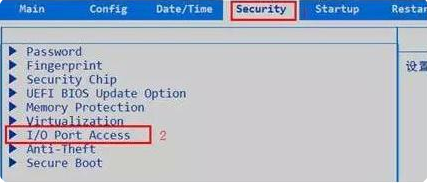
2、选中“USB Port”并回车,设置为“Enabled”,然后按f10保存设置即可。
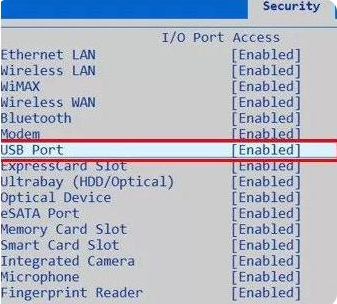
方法四:
1、同时按下【win+X】快捷键,选择【设备管理器】打开。
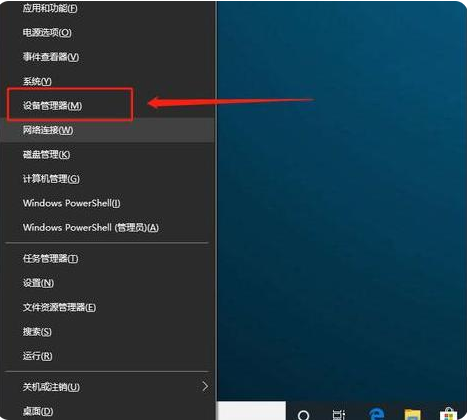
2、在设备管理器页面,展开【通用串行总线控制器】,鼠标右键【USB Root Hub】并选择【卸载设备】或删除,然后重启电脑等待系统自动重装驱动程序完成即可。
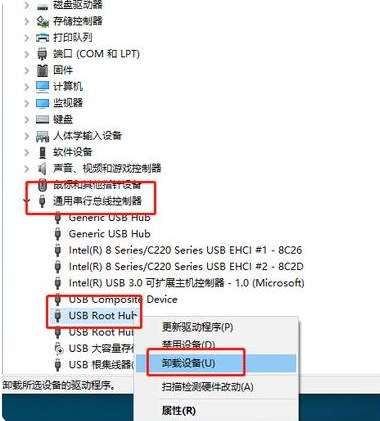

 时间 2023-04-17 10:46:59
时间 2023-04-17 10:46:59 作者 yanhua
作者 yanhua 来源
来源 



